Trong thời đại số hóa hiện nay, quyền riêng tư trực tuyến đã trở thành một trong những mối quan tâm hàng đầu của người dùng. Với Plex – một nền tảng quản lý thư viện media cá nhân phổ biến, việc bảo vệ thông tin cá nhân càng trở nên quan trọng. Mặc dù Plex cung cấp nhiều tính năng tiện lợi để bạn thưởng thức nội dung đa phương tiện, nhưng đôi khi ứng dụng này có thể thu thập hoặc chia sẻ nhiều dữ liệu hơn mức cần thiết. Bài viết này của thuthuatmeohay.com sẽ hướng dẫn bạn chi tiết 6 cài đặt quan trọng trong Plex để bạn có thể kiểm soát hoàn toàn dữ liệu của mình, nâng cao quyền riêng tư và trải nghiệm sử dụng an toàn hơn.
1. Đặt Chế Độ Ẩn Danh Cho Hồ Sơ Và Hoạt Động Của Bạn
Việc chia sẻ hoạt động xem phim hoặc danh sách bạn bè trên Plex có thể vô tình tiết lộ thông tin cá nhân mà bạn không mong muốn. Để đảm bảo không ai có thể xem được những gì bạn đang xem hoặc biết về danh sách bạn bè của bạn, hãy điều chỉnh cài đặt quyền riêng tư hồ sơ theo các bước sau:
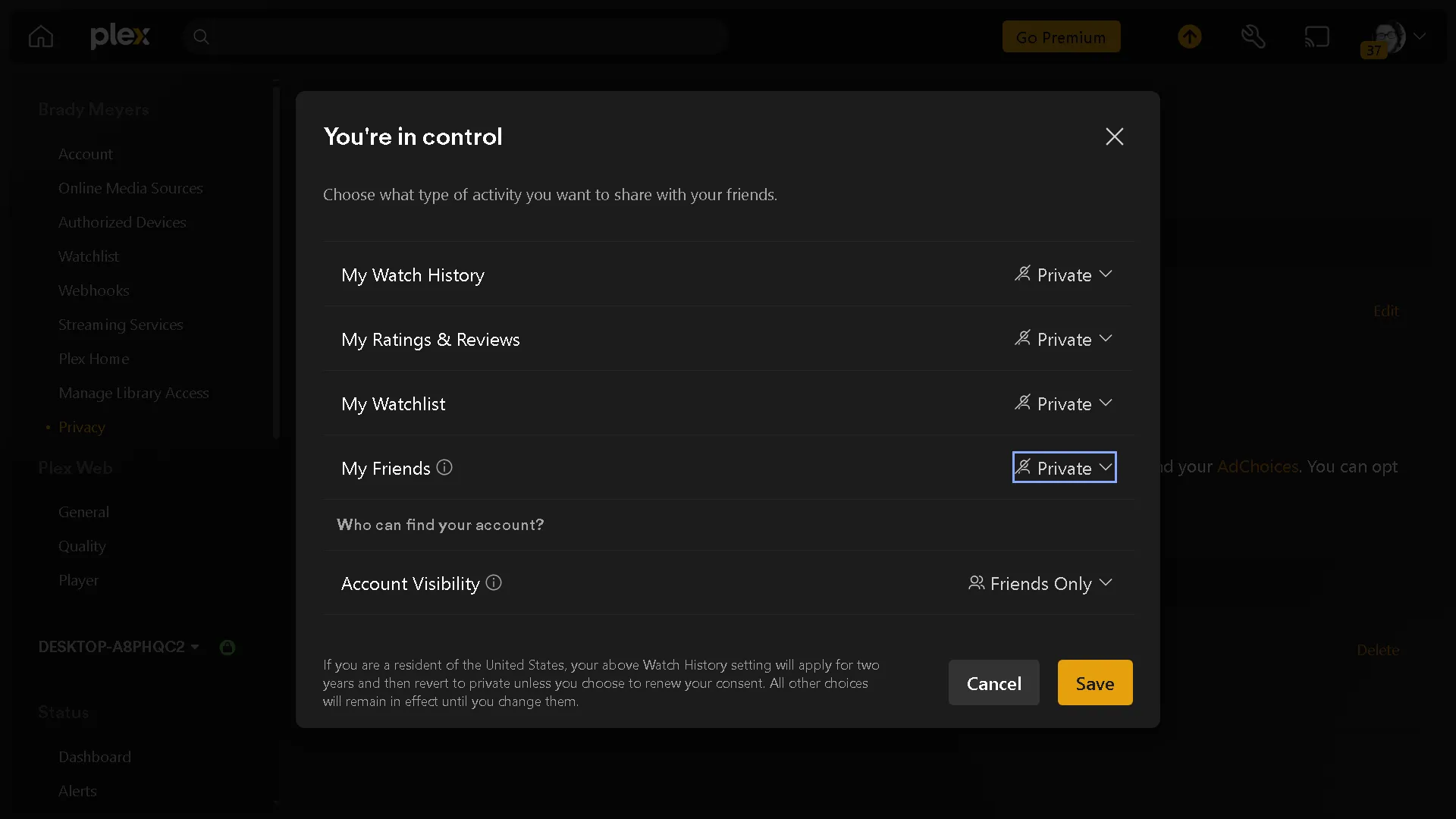 Giao diện cài đặt quyền riêng tư của tài khoản Plex
Giao diện cài đặt quyền riêng tư của tài khoản Plex
- Trong ứng dụng Plex, truy cập vào Cài đặt (Settings) và chọn mục Quyền riêng tư (Privacy) ở phía bên trái.
- Tìm đến phần KHẢ NĂNG HIỂN THỊ TÀI KHOẢN & CHIA SẺ HOẠT ĐỘNG (ACCOUNT VISIBILITY & ACTIVITY SHARING), sau đó chọn Chỉnh sửa (Edit).
- Để đạt mức độ riêng tư tối đa, hãy đặt tất cả các tùy chọn thành Riêng tư (Private).
Lưu ý rằng tùy chọn Khả năng hiển thị tài khoản (Account Visibility) không thể đặt ở chế độ hoàn toàn riêng tư, vì vậy hãy chọn Chỉ bạn bè (Friends Only) để đảm bảo mức độ bảo mật cao nhất có thể. Cuối cùng, đừng quên Lưu (Save) lại các thay đổi của bạn.
2. Hủy Đăng Ký Email Tiếp Thị Từ Plex
Những email tiếp thị không mong muốn có thể làm đầy hộp thư đến của bạn và gây phiền toái. Nếu bạn muốn giữ hộp thư đến của mình gọn gàng và hạn chế lượng thông tin không cần thiết từ Plex, bạn hoàn toàn có thể hủy đăng ký nhận email tiếp thị một cách dễ dàng.
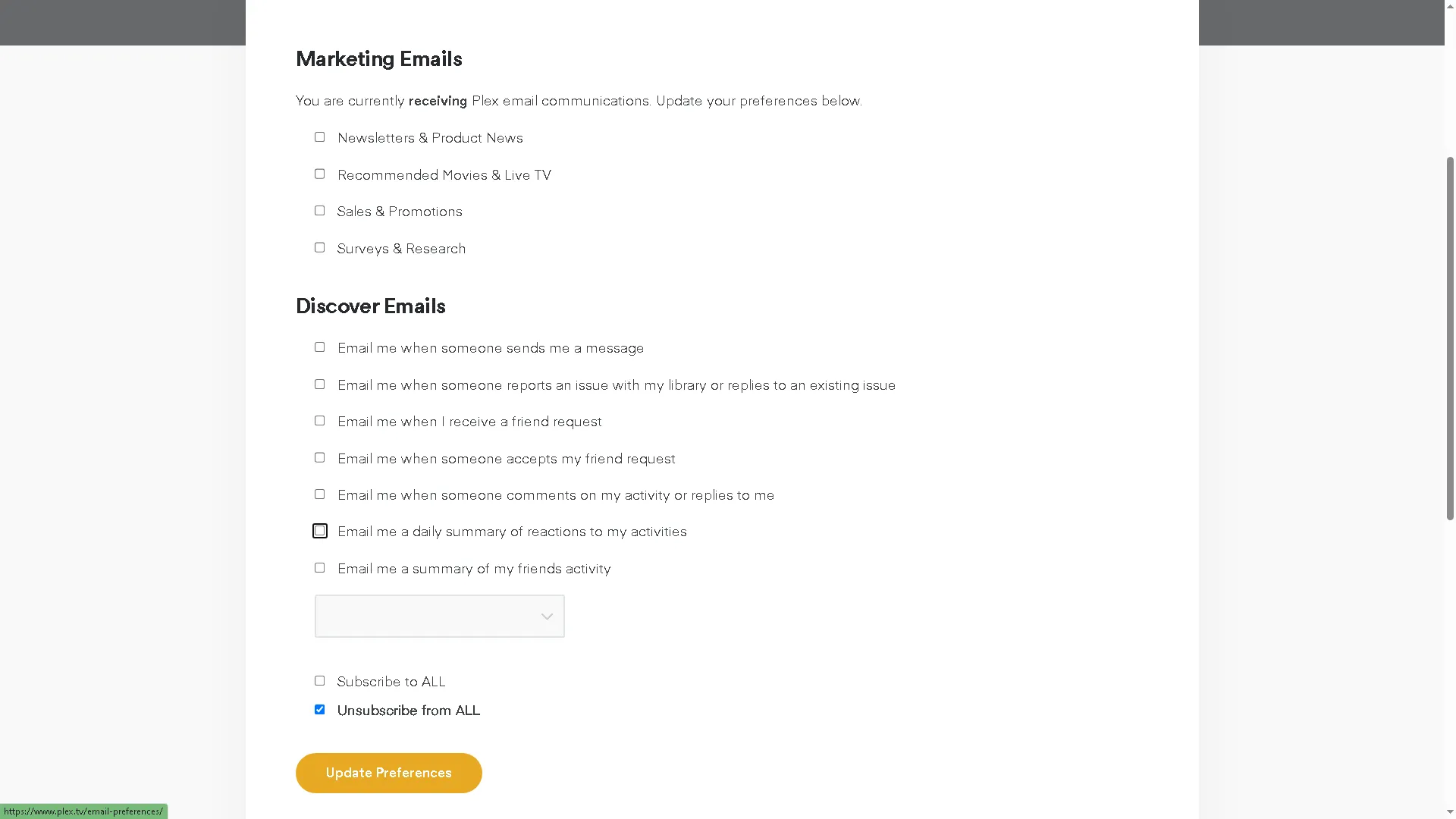 Tùy chỉnh các tùy chọn email tiếp thị trong cài đặt Plex
Tùy chỉnh các tùy chọn email tiếp thị trong cài đặt Plex
- Truy cập vào Plex, chọn Cài đặt (Settings) > Tài khoản (Account).
- Trong mục Tùy chọn (Preferences), bạn sẽ thấy một liên kết để truy cập Tùy chọn email (Email preferences) của mình. Nhấp vào liên kết này.
- Trong trang Tùy chọn email, bỏ chọn tất cả các hộp kiểm để ngăn Plex gửi bất kỳ email tiếp thị nào đến bạn.
Sau khi đã điều chỉnh xong các tùy chọn, hãy nhấp vào Cập nhật Tùy chọn (Update Preferences) ở cuối trang để hoàn tất quá trình.
3. Ngăn Plex Bán Dữ Liệu Cá Nhân Của Bạn
Ngoài việc quản lý thư viện media cá nhân, Plex còn cung cấp nội dung có hỗ trợ quảng cáo. Mặc dù đây có thể là một cách để mở rộng trải nghiệm giải trí của bạn, nhưng nó cũng là con đường để Plex thu thập thêm dữ liệu. Để hạn chế việc Plex bán hoặc chia sẻ dữ liệu cá nhân của bạn cho bên thứ ba, hãy thực hiện các bước sau:
 Vô hiệu hóa việc Plex thu thập và bán dữ liệu cá nhân trong cài đặt quyền riêng tư
Vô hiệu hóa việc Plex thu thập và bán dữ liệu cá nhân trong cài đặt quyền riêng tư
- Trong ứng dụng Plex, mở Cài đặt (Settings) > Quyền riêng tư (Privacy).
- Nhấp vào liên kết Tùy chọn quyền riêng tư (Privacy Preferences) để truy cập các cài đặt về cách dữ liệu cá nhân của bạn được sử dụng.
- Bỏ chọn hộp kiểm Nếu hộp này được chọn, Plex có thể bán dữ liệu cá nhân của bạn như mô tả trong Chính sách quyền riêng tư… (If this box is checked, then Plex may sell your personal data as described in the Privacy Policy…). Đồng thời, hãy chọn Tất cả Không (All No) và cuối cùng là Lưu Tùy chọn (Save Preferences).
Lưu ý rằng việc này sẽ ngăn Plex bán và chia sẻ một số thông tin nhất định, nhưng không loại bỏ quảng cáo, ngay cả khi bạn có gói Plex Pass.
4. Vô Hiệu Hóa Việc Thu Thập Dữ Liệu Phát Lại Của Plex
Plex có thể thu thập dữ liệu về hiệu suất phát lại của bạn để cải thiện dịch vụ. Tuy nhiên, nếu bạn không muốn chia sẻ bất kỳ dữ liệu hoạt động nào liên quan đến việc sử dụng thư viện media của mình, bạn có thể vô hiệu hóa tính năng này.
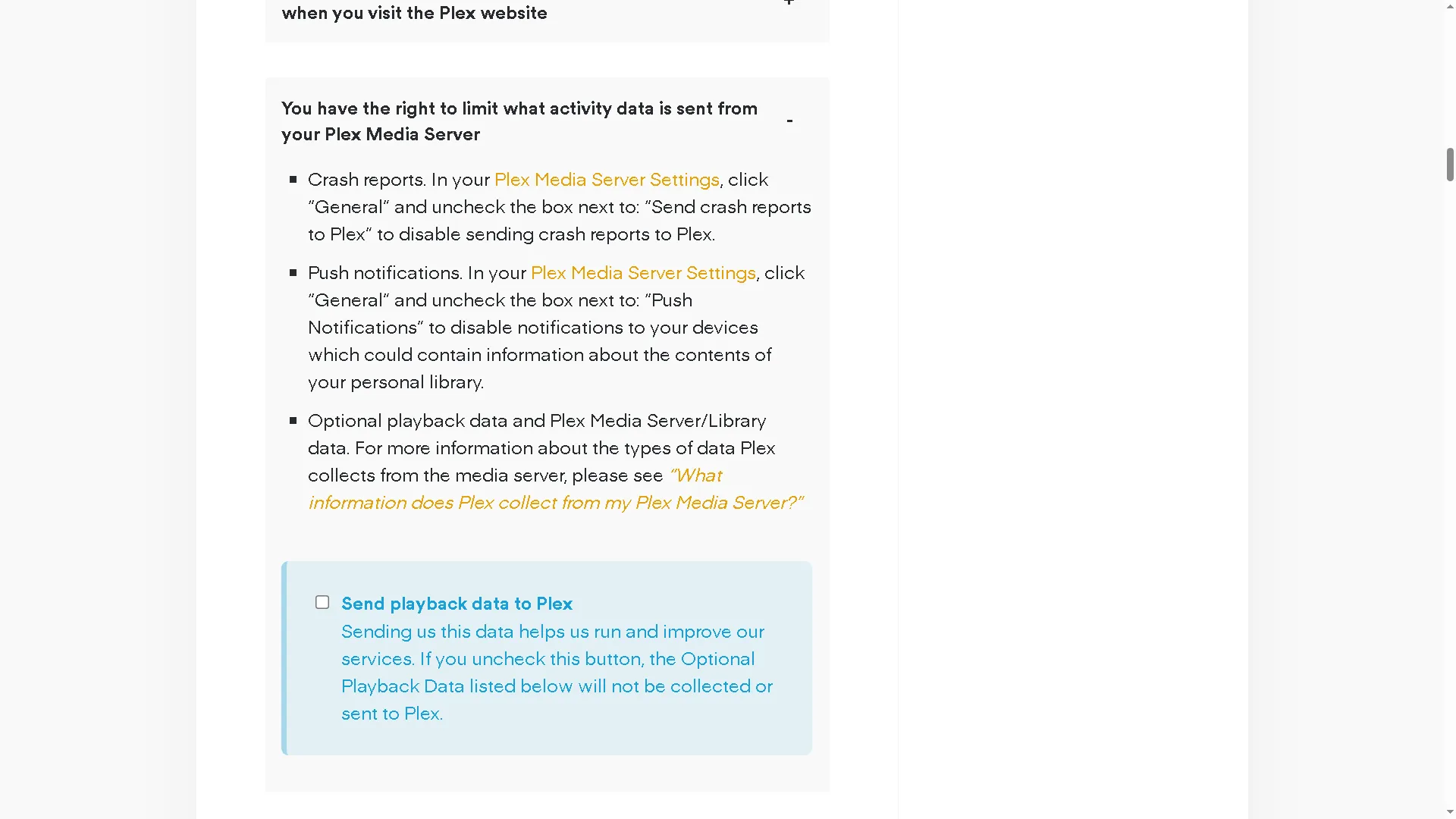 Tắt tùy chọn gửi dữ liệu phát lại từ Plex Media Server
Tắt tùy chọn gửi dữ liệu phát lại từ Plex Media Server
- Đăng nhập vào tài khoản của bạn trên trang web của Plex và truy cập trang chính sách quyền riêng tư của Plex tại: https://www.plex.tv/about/privacy-legal/ (lưu ý rằng liên kết ban đầu có thể là liên kết liên kết lại, bạn nên truy cập trực tiếp từ trang web chính thức của Plex).
- Cuộn xuống cho đến khi bạn tìm thấy phần “Quyền riêng tư của Plex của bạn” (Your Plex Privacy Rights).
- Nhấp vào Bạn có quyền giới hạn dữ liệu hoạt động được gửi từ Plex Media Server của bạn (You have the right to limit what activity data is sent from your Plex Media Server) để hiển thị một hộp kiểm.
Bỏ chọn hộp kiểm Gửi dữ liệu phát lại đến Plex (Send playback data to Plex). Bạn có thể làm mới trang để đảm bảo các thay đổi đã được áp dụng.
5. Từ Chối Nội Dung Miễn Phí Của Plex (Nếu Không Muốn)
Plex cung cấp nội dung miễn phí có hỗ trợ quảng cáo, bao gồm TV trực tiếp và phim ảnh. Nếu bạn chỉ muốn tập trung vào thư viện media cá nhân của mình và không muốn thấy các nội dung này trên trang chủ Plex, bạn có thể dễ dàng tắt chúng.
Cho dù bạn đang sử dụng ứng dụng Plex hay truy cập qua trình duyệt, hãy mở Cài đặt (Settings) và chọn Nguồn Media Trực Tuyến (Online Media Sources). Trong phần LIVE TV và PHIM & CHƯƠNG TRÌNH (MOVIES & SHOWS), nhấp vào Chỉnh sửa (Edit) và đặt chúng thành Đã tắt (Disabled). Kể từ đó, nội dung duy nhất bạn thấy sẽ là những gì có trong thư viện Plex của bạn.
6. Yêu Cầu Plex Xóa Dữ Liệu Cá Nhân Của Bạn (Khi Không Sử Dụng Nữa)
Mặc dù việc điều chỉnh các cài đặt quyền riêng tư giúp hạn chế việc thu thập dữ liệu trong tương lai, nhưng nó không giải quyết được lượng dữ liệu mà Plex đã thu thập trước đó. Nếu bạn quyết định ngừng sử dụng Plex hoàn toàn, bạn có quyền yêu cầu Plex xóa tất cả dữ liệu cá nhân liên quan đến tài khoản của bạn. Xin lưu ý rằng hành động này sẽ xóa vĩnh viễn tài khoản và tất cả nội dung liên quan.
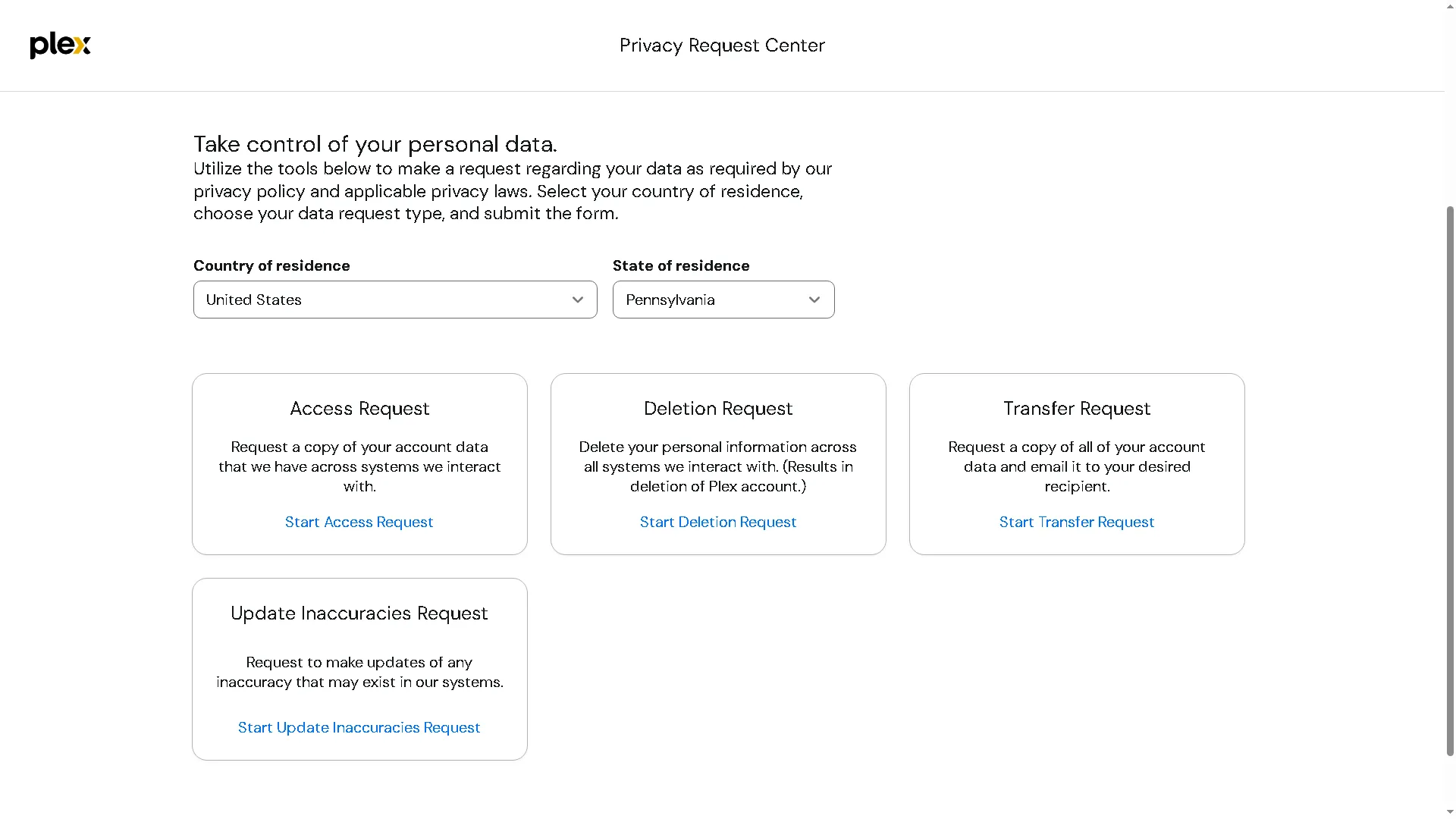 Gửi yêu cầu xóa dữ liệu và tài khoản Plex tại trung tâm yêu cầu quyền riêng tư
Gửi yêu cầu xóa dữ liệu và tài khoản Plex tại trung tâm yêu cầu quyền riêng tư
- Trước tiên, bạn cần truy cập trang Trung tâm yêu cầu quyền riêng tư của Plex (Plex’s Privacy Request Center) tại: https://preferences.plex.tv/ và chọn quốc gia, tiểu bang của bạn.
- Tiếp theo, chọn Bắt đầu Yêu cầu Xóa (Start Deletion Request) và cung cấp họ tên, email của bạn, cùng với bất kỳ bình luận nào (nếu có).
- Hoàn tất bằng cách nhấp vào Xem lại Yêu cầu (Review Request).
Nếu bạn tiếp tục sử dụng Plex và tò mò về dữ liệu của mình, bạn cũng có thể gửi yêu cầu truy cập và chuyển dữ liệu để xem những thông tin nào của bạn đã được thu thập.
Bảo vệ dữ liệu cá nhân là một phần quan trọng trong việc sử dụng bất kỳ dịch vụ trực tuyến nào, và Plex cũng không ngoại lệ. Bằng cách thực hiện các bước trên, bạn có thể tăng cường quyền riêng tư của mình, kiểm soát tốt hơn thông tin mà bạn chia sẻ, và tận hưởng trải nghiệm Plex một cách an tâm nhất. Đừng để dữ liệu của bạn bị thu thập và chia sẻ ngoài ý muốn. Hãy chủ động bảo vệ quyền riêng tư của mình ngay hôm nay!


